
Gratulacje, masz nowe urządzenie Google Home lub Amazon Echo! Ale z jakiegoś powodu, nawet jeśli masz pewność, że masz prawidłowe hasło, nie połączy się z Wi-Fi. Dobra wiadomość jest taka, że można wypróbować proste rozwiązania.
Czy masz nowy Strona główna Google lub nowy Amazon Echo urządzenie, konfiguracja powinna być łatwa. Jeśli masz utworzone prawidłowe konta, aplikacje przeprowadzą Cię przez wszystkie kroki w prosty sposób. Ale czasami możesz się rozłączyć podczas łączenia się z Wi-Fi, nawet jeśli masz pewność, że masz prawidłowe hasło. Często problemem nie jest hasło, ale wybrana sieć lub to, że smartfon próbuje utrzymać działające połączenie internetowe.
Włącz tryb samolotowy i włącz Wi-Fi
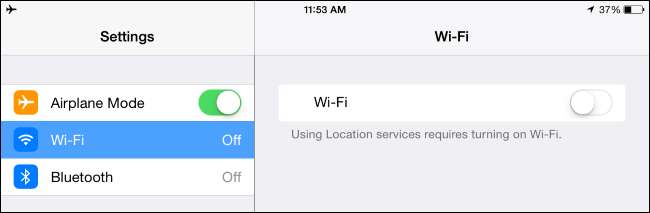
Urządzenia Echo i Google Home uczą się Twoich danych Wi-Fi poprzez przekazanie. Twój smartfon łączy się bezpośrednio z urządzeniem (tworząc dla niego tymczasową sieć Wi-Fi), a następnie aplikacja Google lub Amazon przekazuje informacje o Twoim SSID (nazwa Twojej sieci Wi-Fi) i haśle. Niestety smartfony agresywnie podchodzą do utrzymywania dobrego połączenia sieciowego. Gdy łączysz się z nową siecią, urządzenie może zdać sobie sprawę, że nie może znaleźć internetu i zamiast tego wrócić do korzystania z danych komórkowych. W takim przypadku telefon rozłącza się z Google Home lub Echo i proces konfiguracji nie może zostać zakończony.
Aby tego uniknąć, przed rozpoczęciem procesu konfiguracji włącz tryb samolotowy w ustawieniach telefonu. Następnie włącz Wi-Fi (który tryb samolotowy został właśnie wyłączony). Po ponownym połączeniu się z siecią uruchom aplikację Google Home lub Alexa i spróbuj ponownie przeprowadzić proces konfiguracji.
Powrót do sieci komórkowej jest dość powszechnym problemem Puść oczko sugeruje tę samą sugestię podczas konfigurowania swojego centrum.

Wypróbuj inne pasmo Wi-Fi
Google Home i Amazon Echo mogą łączyć się z Pasmo 2,4 GHz lub 5 GHz . Korzystanie z pasma 5 GHz może być kuszące, ponieważ ma mniej problemów z zatorami i zapewnia większe prędkości, iz tych powodów prawdopodobnie powinno być Twoim pierwszym wyborem. Ale zastanów się, jak daleko od routera znajduje się Twój nowy asystent głosowy. Jeśli ta odległość jest duża (znajdujesz się na krańcach domu), połączenie może nie być niezawodne. W takim przypadku wypróbuj pasmo 2,4 GHz. Jeśli już próbujesz korzystać z pasma 2,4 GHz, wypróbuj pasmo 5 GHz, ponieważ problemem mogą być zakłócenia. Jeśli masz system siatkowy , zajmie się wyborem najlepszego dla Ciebie zespołu.
Sieci ad-hoc mogą nie być obsługiwane
Amazon zauważa to sieci ad-hoc nie są obsługiwane, więc jeśli ich używasz, musisz przełączyć się na bardziej tradycyjny tryb infrastruktury, aby urządzenia Echo mogły połączyć się z Wi-Fi. Google nie określa, czy możesz używać sieci ad-hoc z ich urządzeniami domowymi, ale jeśli masz problemy, warto przetestować tryb infrastruktury, aby sprawdzić, czy to pomaga.
Uruchom ponownie router

Może się to wydawać głupie, ale nawet do dziś ponowne uruchomienie routera to niezawodny krok rozwiązywania problemów. Nawet jeśli możesz pomyślnie podłączyć inne urządzenia, jeśli wszystko inne zawiedzie, możesz wypróbować ten krok i może to rozwiązać problem. Po prostu odłącz kabel zasilający routera i odczekaj co najmniej dziesięć sekund, zanim podłączysz go z powrotem. Podczas gdy to robisz, Amazon zaleca ponowne uruchomienie Echo jako krok do rozwiązywania problemów. Proces jest taki sam, odłącz, a następnie odczekaj dziesięć sekund przed ponownym podłączeniem. Jeśli masz Google Home, ten sam proces może być również pomocny.
Niektóre routery mogą wymagać dodatkowych czynności, aby dobrze współpracowały również z urządzeniami z asystentem głosowym. Google zauważa, że niektóre Netgear Nighthawk modele wymagają wyłączonej kontroli dostępu i włączonej opcji „Pozwól gościom widzieć się nawzajem i uzyskiwać dostęp do mojej sieci lokalnej”, aby współpracować z urządzeniami domowymi Google.
Jeśli wszystko pójdzie dobrze, powinieneś zacząć działać w mgnieniu oka. Pamiętaj tylko, aby po zakończeniu wyłączyć tryb samolotowy!
Jeśli nadal masz problemy, skonsultuj się z Google i Amazonka strony pomocy technicznej w celu dalszego rozwiązywania problemów. Mamy dobre doświadczenia z obiema opcjami pomocy na czacie, a oni byli w stanie rozwiązać kilka napotkanych przez nas problemów, których nie mogliśmy rozwiązać samodzielnie. Mogą poprosić Cię o wypróbowanie kroków rozwiązywania problemów, więc pomocne może być skorzystanie z laptopa lub podłączenie asystenta głosowego w pobliżu komputera. Po prostu bądź cierpliwy i daj im znać, jakie kroki już wykonałeś, aby uniknąć powtarzania zbyt dużej ilości pracy.







